Desde escrever postagens de blog até brainstorming de ideias de campanhas, nossa integração com o ChatGPT foi projetada para tornar sua vida profissional um pouco mais fácil.
No entanto, um dos maiores desafios que enfrentamos no trabalho (ou pelo menos que eu enfrento) geralmente envolve manter-se atualizado com os e-mails e coordenar agendas ocupadas.
Por isso parear o Microsoft Outlook com o ChatGPT via Zapier é uma escolha óbvia. Você pode criar perfis detalhados de clientes (com base no histórico de conversas), gerar resumos programados dos seus e-mails mais importantes e até gerenciar reuniões — automaticamente. Vamos dar uma olhada.
Novo no Zapier? É um software de automação de fluxo de trabalho que possibilita que você se concentre no que realmente importa. Combine interfaces do usuário, tabelas de dados e lógica com milhares de aplicativos para criar e automatizar qualquer coisa que você possa imaginar. Cadastre-se gratuitamente.
Índice
Para começar com um modelo Zap, como chamamos nossos fluxos de trabalho prontos, basta clicar no botão. Leva só alguns minutos para configurar. Leia mais sobre como configurar Zaps aqui.
Maneiras populares de integrar o Microsoft Outlook ao ChatGPT
Há muitas maneiras de integrar o Microsoft Outlook e o ChatGPT. Se houver uma tarefa manual e tediosa que você faz todos os dias (como escrever e-mails para clientes em grande escala), você pode facilmente usar o ChatGPT para criar respostas automáticas com base nas suas próprias instruções. Veja a seguir algumas das maneiras mais populares de automatizar o Outlook e o ChatGPT.
Para começar com um modelo Zap, como chamamos nossos fluxos de trabalho prontos, basta clicar no botão. Leva só alguns minutos para configurar. Leia mais sobre como configurar Zaps aqui.
Armazene conversas ou informações de clientes para depois
Sempre que você conversa com o ChatGPT diretamente no chat.openai.com, ele armazena suas conversas no painel esquerdo. A integração do ChatGPT do Zapier também tem a capacidade de memorizar e "armazenar" conversas de maneira semelhante dentro de seus Zaps.
Isso ocorre quando você informa uma chave de memória específica (como um endereço de e-mail ou número de identificação) dentro dos seus Zaps. Isso é extremamente útil no contexto de leads ou clientes, pois você pode criar 10 diversas "conversas" sobre o mesmo cliente em diferentes Zaps e aplicativos, e o ChatGPT lembrará delas em cenários futuros.
Por exemplo, imagine que um cliente específico (vamos chamá-lo de John Doe) envie um e-mail para você com uma pergunta. Você poderia ter um Zap configurado com o ChatGPT que se lembrasse do contexto daquele e-mail.
Você também pode ter outros Zaps que processem chamados do Zendesk ou atualizações do CRM. Utilizando a mesma chave de memória (neste caso, o endereço de e-mail de John Doe) dentro desses Zaps, o ChatGPT pode associar as conversas a essa pessoa específica, possibilitando que lembre do contexto de uma conversa.
Você poderia então criar um Zap com a chave de memória específica de John que pede ao ChatGPT para criar um perfil com base em tudo o que o ChatGPT agora "sabe" sobre John a partir do contexto que reuniu por meio desses Zaps separados. Passar isso para sua equipe de vendas logo antes de uma ligação pode marcar a diferença entre fechar uma venda e perder uma oportunidade.
Crie conversas do ChatGPT a partir de novos e-mails do Microsoft Outlook
Criar conversas do ChatGPT a partir de novos contatos no Microsoft Outlook
Analisar e redigir respostas de e-mail em escala
Vamos encarar a realidade: em muitos casos, os e-mails que você escreve diariamente são cópias idênticas uns dos outros. Seja respondendo a perguntas de clientes, entrando em contato com leads ou acompanhando um projeto com sua equipe, você pode usar esses Zaps para redigir e enviar respostas por e-mail automaticamente com base em um modelo ou nas instruções que você der ao ChatGPT.
Você pode personalizar ainda mais esses Zaps pedindo ao ChatGPT para analisar os e-mails recebidos com base no nível de interesse de um lead em seu produto, por exemplo. Você pode também pedir para ele identificar e-mails como spam ou marcá-los como urgentes e até criar respostas prontas contendo links de agendas para as pessoas poderem agendar um horário com você.
Crie uma cópia de e-mail com o ChatGPT a partir de novos e-mails do Microsoft Outlook e salve como rascunho
Envie respostas de e-mail geradas por IA no Microsoft Outlook com o ChatGPT
Crie respostas de e-mail para e-mails do Microsoft Outlook com o ChatGPT
Crie resumos de e-mails
Manter-me atualizado com minha caixa de entrada de e-mail é uma luta diária. Entre as informações importantes da empresa que são enviadas para os e-mails dos clientes e que precisam de atenção imediata, as coisas podem facilmente se perder no meio do caminho. Então, se você passa muito tempo percorrendo e-mails dias após serem enviados, esses Zaps podem ajudar.
Eles mantêm você organizado criando resumos de e-mails ou resumindo e-mails específicos e, em seguida, compartilhando essas informações em um aplicativo que você usa regularmente, como o Slack.
Obtenha um resumo de e-mail gerado pelo ChatGPT no Slack para novos e-mails do Microsoft Outlook
Obtenha um resumo diário de seus e-mails gerado por IA no Slack
Recupere tarefas dos e-mails
Já recebeu e-mails de um membro da equipe pedindo para você fazer alguma coisa? Em vez de copiar e colar manualmente as informações do projeto na sua ferramenta de gerenciamento de tarefas, você pode configurar esses Zaps para fazer o trabalho pesado por você.
O ChatGPT pode pegar uma tarefa que você recebeu, resumi-la, identificar colaboradores ou até adicionar esboços e um briefing. O Zap então adicionará automaticamente essas informações à sua ferramenta de gerenciamento de projetos. Seja extraindo tarefas palavra por palavra ou adicionando mais contexto, você pode ficar por dentro dos seus e-mails e tarefas.
Crie tarefas geradas por IA no Notion a partir de novos e-mails do Microsoft Outlook com o ChatGPT
Adicione detalhes de contato — e contexto — ao seu CRM
Os clientes em prospecção geralmente entram em contato de várias maneiras. Se um lead preencher um dos seus formulários, por exemplo, você geralmente receberá uma notificação por e-mail com esses detalhes. Ou talvez um cliente em potencial tenha entrado em contato diretamente com seu e-mail de suporte com uma pergunta. Seja qual for o caso, você pode usar o ChatGPT para extrair esses dados e adicioná-los ao seu CRM ou banco de dados com contexto adicional, ajudando você a manter o controle ds contatos mais importantes.
Adicionar contatos de novos e-mails do Microsoft Outlook ao Pipedrive com ChatGPT
Atualizar registros do Salesforce com dados gerados por IA a partir de e-mails do Microsoft Outlook
Escreva e publique postagens no blog
Você tem um tópico de e-mail específico configurado para gerenciar o conteúdo do seu blog? Quer você receba e-mails da sua equipe sobre ideias específicas de blog ou seja notificado por e-mail sempre que uma postagem no blog for solicitada, você pode usar o ChatGPT para ajudar a produzir um artigo completo, desde metatítulos até o conteúdo do blog.
Mesmo que você esteja usando algo tão simples quanto a linha de assunto para indicar o tema da postagem no blog, você pode configurar esses Zaps para criar as meta descrições, reunir as palavras-chave de SEO, escrever a postagem e até publicar o artigo no seu sistema de gerenciamento de conteúdo.
Escreva posts no blog com ChatGPT com base em e-mails do Microsoft Outlook
Create AI-generated blog posts in Webflow from new emails in Microsoft Outlook
Gerencie sua agenda
Já sentiu a necessidade de ter um assistente pessoal para gerenciar sua agenda?
Quer você queira agendar acompanhamentos automáticos após chamadas específicas com clientes ou receber notificações detalhadas (com contexto adicional) no Teams ou Slack quando um novo evento de calendário for criado, você pode usar esses Zaps para ajudar.
O ChatGPT pode redigir e-mails de acompanhamento com base em um modelo que você fornecer ou enviar notificações personalizadas e aparentemente humanas no Slack para ajudar a manter o controle do seu agendamento.
Enviar acompanhamentos automatizados após eventos de calendário no Microsoft Outlook
Receba mensagens geradas por IA sobre novos eventos de calendário no Microsoft Outlook
Conecte o Microsoft Outlook ao ChatGPT
Como você pode ver, há muitas maneiras de integrar o Microsoft Outlook e o ChatGPT com o Zapier. No entanto, neste tutorial, vamos nos concentrar em um dos fluxos de trabalho que mencionamos acima: analisar o e-mail de um lead e atualizar esses detalhes no seu CRM.
Antes de você começar
Antes de criar um Zap que integre o Microsoft Outlook com o ChatGPT, você precisará criar uma conta no Zapier caso ainda não tenha uma. Não se preocupe, criar uma conta é fácil e grátis. Você também vai precisar de uma conta do Microsoft Outlook e de uma conta do ChatGPT.
Depois de fazer login, você pode criar novos Zaps clicando no botão Criar Zap ou acessando zap.new.
Saiba mais: Como adicionar IA de forma eficaz aos seus fluxos de trabalho do Zapier — em três etapas simples
Etapa 1: conecte seu aplicativo acionador
Um Zap sempre consiste em duas partes:
O acionador: um evento que inicia um Zap.
A ação: um evento que um Zap executa depois de ser acionado. Um único Zap pode realizar mais de uma ação.
Neste caso, nosso fluxo de trabalho terá três partes (uma etapa acionadora e duas etapas de ação), pois queremos que a saída do ChatGPT seja armazenada em nosso CRM.
Procure e selecione seu aplicativo acionador. No nosso exemplo, vamos selecionar o Microsoft Outlook como nosso aplicativo acionador.

Em seguida, escolha o seu evento acionador. Se o seu aplicativo acionador for o Microsoft Outlook, seu Zap poderá ser ativado quando você receber um novo e-mail, um contato for adicionado à sua conta, um evento de calendário começar, e outros casos.

Selecione seu evento acionador e clique em Continuar. Vamos selecionar Novo e-mail no nosso exemplo. Em seguida, conecte sua conta do aplicativo acionador ao Zapier clicando no menu suspenso e selecionando +Conectar uma nova conta. Conectaremos o Microsoft Outlook em nosso exemplo. Você precisará dar permissão ao Zapier para acessar sua conta. Depois de conectar sua conta, selecione-a no menu suspenso e clique em Continuar.

Em seguida, configure a etapa de acionador preenchendo os campos correspondentes. Dependendo do seu aplicativo acionador e do evento, você terá campos diferentes para personalizar. No nosso exemplo, o único campo que precisamos selecionar é qual caixa de entrada do Microsoft Outlook vamos usar. (se você tiver acesso a uma caixa de entrada compartilhada, poderá adicioná-la aqui; caso contrário, acionará sua própria caixa de entrada).

Quando você terminar de personalizar a etapa do acionador, clique em Continuar.
Em seguida, clique em testar acionador para garantir que tudo está funcionando corretamente. Depois que o teste for executado com sucesso, clique em Continuar com o registro selecionado.

Etapa 2: Conecte seu aplicativo de ação
Na próxima etapa, você vai configurar a ação — o evento que seu Zap executará quando for acionado. Comece procurando e selecionando o aplicativo da ação. Vamos usar o ChatGPT no nosso exemplo.

Em seguida, escolha o evento da ação. Se o aplicativo de ação for o ChatGPT, seu Zap poderá criar uma conversa, extrair dados estruturados, analisar imagens e texto, resumir texto, escrever um e-mail, criar traduções, criar assistentes e outros.

Selecione sua ação e clique em Continuar. Vamos selecionar Conversa para o nosso exemplo. Você terá também que conectar sua conta do ChatGPT, caso ainda não tenha feito isso.

Em seguida, configure sua ação preenchendo os campos da etapa de ação. Dependendo do seu aplicativo de ação e do evento, você terá campos diferentes para personalizar. No nosso exemplo, os campos que aparecem no seu Zap são aqueles relacionados ao ChatGPT.
Você pode também personalizar sua etapa de ação com dados da etapa de acionamento. Por exemplo, para adicionar dados da sua etapa do Microsoft Outlook, como o corpo do e-mail ou a linha de assunto, clique no ícone + ao lado de cada campo e selecione os dados que você deseja usar na lista de opções.

A parte mais importante da configuração da sua ação do ChatGPT é apresentar um prompt claro em Instruções do Assistente. Como quero que o ChatGPT analise a intenção e as informações do e-mail, minhas instruções são:
Você é um assistente de e-mail prestativo. Você examinará o conteúdo deste e-mail e determinará o tom e a intenção do e-mail. Pode ser positivo (interessado), neutro (talvez interessado) ou negativo (nem um pouco interessado). Depois, você faz um resumo rápido do e-mail (uma ou duas frases) junto com o que você quer fazer.
Lembre-se de também incluir o corpo do e-mail da etapa do acionador.

Você também pode ajustar outras configurações, como o modelo (recomendamos usar o GPT-4o mini), o número de tokens, a temperatura e a chave de memória. Como quero que o ChatGPT memorize futuras interações com esse lead, vou incluir o endereço de e-mail do remetente como chave de memória.

Depois que você personalizar sua etapa de ação como quiser, clique em Continuar.
Agora é hora de testar a sua ação. Se você clicar em etapa de testar, o Zapier enviará dados de teste para o seu aplicativo de ação. No nosso exemplo, o ChatGPT vai criar uma análise do novo e-mail conforme configuramos a etapa de ação. Nós sempre recomendamos testar o seu Zap para verificar se a etapa está correta. Mas se você preferir ignorar o teste, basta clicar em Ignorar teste no canto inferior direito.
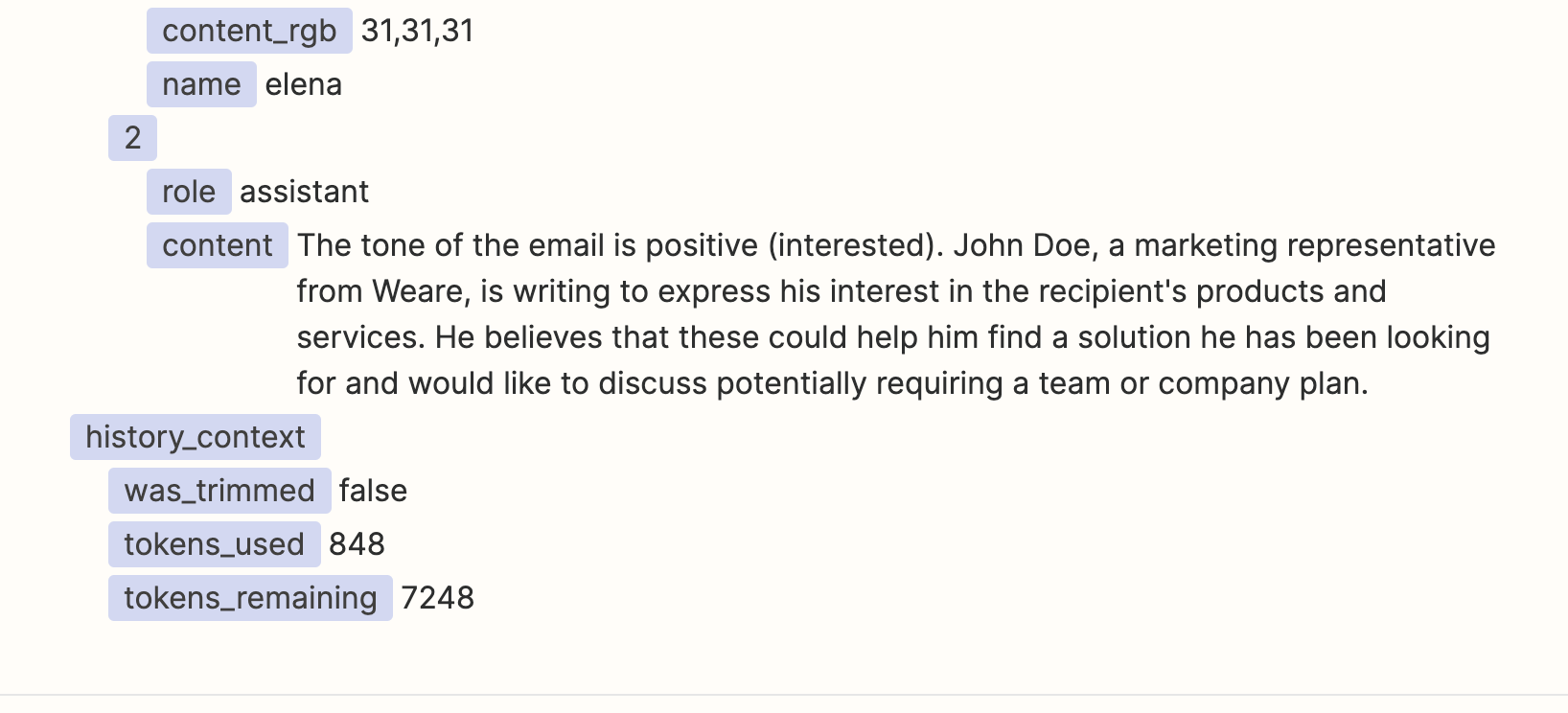
Etapa 3: Conecte o segundo aplicativo de ação
Na próxima etapa, você vai configurar a segunda ação. Esse é o aplicativo para o qual o ChatGPT enviará o resultado. Clique no ícone + para adicionar mais uma etapa de ação. Comece procurando e selecionando o aplicativo de ação (o CRM). Vamos usar o Pipedrive no nosso exemplo.

Em seguida, escolha o seu evento de ação. Se o seu aplicativo de ação for o Pipedrive, seu Zap poderá criar leads, notas, organizações, acordos e outros.

Selecione sua ação e clique em Continuar. Vamos selecionar Criar Lead para o nosso exemplo. Então, depois de conectar sua conta do Pipedrive, clique em Continuar.

Em seguida, configure sua ação preenchendo os campos da etapa de ação. Em nosso exemplo, os campos que aparecem no seu Zap são aqueles relacionados ao seu lead do Pipedrive dentro do seu banco de dados.
Você pode também personalizar sua etapa de ação com dados da etapa de acionamento. Por exemplo, para adicionar dados da etapa do Microsoft Outlook, como o nome e o endereço de e-mail do seu lead, clique em um campo e selecione os dados que você deseja usar na lista de opções.

No meu exemplo, também vou ter que puxar dados da etapa do ChatGPT em Note. Isso significa que a análise do ChatGPT sobre o e-mail de John Doe (marcado como Reply) será adicionada como uma nota ao lead que ele cria no Pipedrive — para que qualquer pessoa da sua equipe de vendas possa consultá-la antes de entrar em contato. Você pode também selecionar Verdadeiro em Fixar nota no lead, para que fique mais visível.

Você pode também personalizar outros aspectos de como o seu lead será configurado, como adicionar um rótulo, o valor do lead e para quem o lead ficará visível no Pipedrive.
Quando você estiver satisfeito com a configuração, clique em Continuar.
Agora é hora de testar sua ação. Quando você clicar em etapa de testar, o Zapier enviará dados de teste para o seu aplicativo de ação.

No nosso exemplo, o Zapier criará um novo lead no Pipedrive conforme configuramos a etapa de ação. É assim que aparece no Pipedrive:

Se o seu teste estiver correto, você está pronto para publicar e começar a usar o seu Zap!
E lembre-se: agora você pode usar a chave de memória que adicionou na sua etapa do ChatGPT em outros Zaps para ele memorizar de todo o contexto de John Doe.
Conecte o Outlook com o ChatGPT
Se você tem dificuldade em acompanhar sua caixa de entrada de e-mail ou apenas quer uma maneira melhor de otimizar o gerenciamento de leads, conectar o Microsoft Outlook e o ChatGPT é uma excelente forma de combinar o poder da IA com a automação.
Como você viu, há várias maneiras de automatizar os dois aplicativos, mas a melhor forma de encontrar seus casos de uso ideais é começar a experimentar.
Leitura relacionada:
Este artigo foi originalmente publicado em julho de 2023. Foi atualizado mais recentemente por Elena Alston em novembro de 2024.







